博途V13安装教程 博途V13安装密钥方法 博途V13许可证密钥
Step7 v13安装及其授权步骤:
在点击step7.exe后可能会出现计算机重新启动安装,其实没必要重启,需要你在注册表中选择HKEY_LOCAL_MACHINE/SYSTEM/CurrentControlSet/Control/Session Manager中的“PendingFileRenameOperations”删除,然后再点击step.exe这样就不需要在重启计算机了,另外在安装时一般要关闭杀毒之类的软件。
1.选择语言---中文
2.如图
3.选择安装的产品配置及所要安装的位置,本人安装在了D盘
4.接受许可证,点击下一步
5.接受所选配置,点击下一步
6.查看产品配置,点击下一步
7,正在安装请等候,安装过程会有些长
8.完成后点击跳过许可证传送
授权过程:
安装说明
双击下图运行授权软件
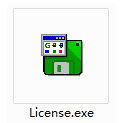
运行后的授权软件如下图所示,你直接点击OK执行即可
如果在执行的过程中有错误提示,可以改成你计算机上的另外的盘,如D:\等,只要是你硬盘上的都可以
授权安装完成后,请点击如下图标打开西门子授权管理器软件

授权管理器软件打开后如下图在左边选择你安装的授权所在的盘符,如C盘,D盘等
如果在执行的过程中有错误提示,可以改成你计算机上的另外的盘,如D:\等,只要是你硬盘上的都可以
授权安装完成后,请点击如下图标打开西门子授权管理器软件

授权管理器软件打开后如下图在左边选择你安装的授权所在的盘符,如C盘,D盘等
如果授权安装正确,当你在左边选择了相应的盘符后,在右边窗格中将会出现类似下图的授权,这时你可以点鼠标右键,然后选择全选,再次点右键选择检查
检查后如果一切正常,授权前面的图标会如下图所示,这时你可以打开西门子软件使用了。
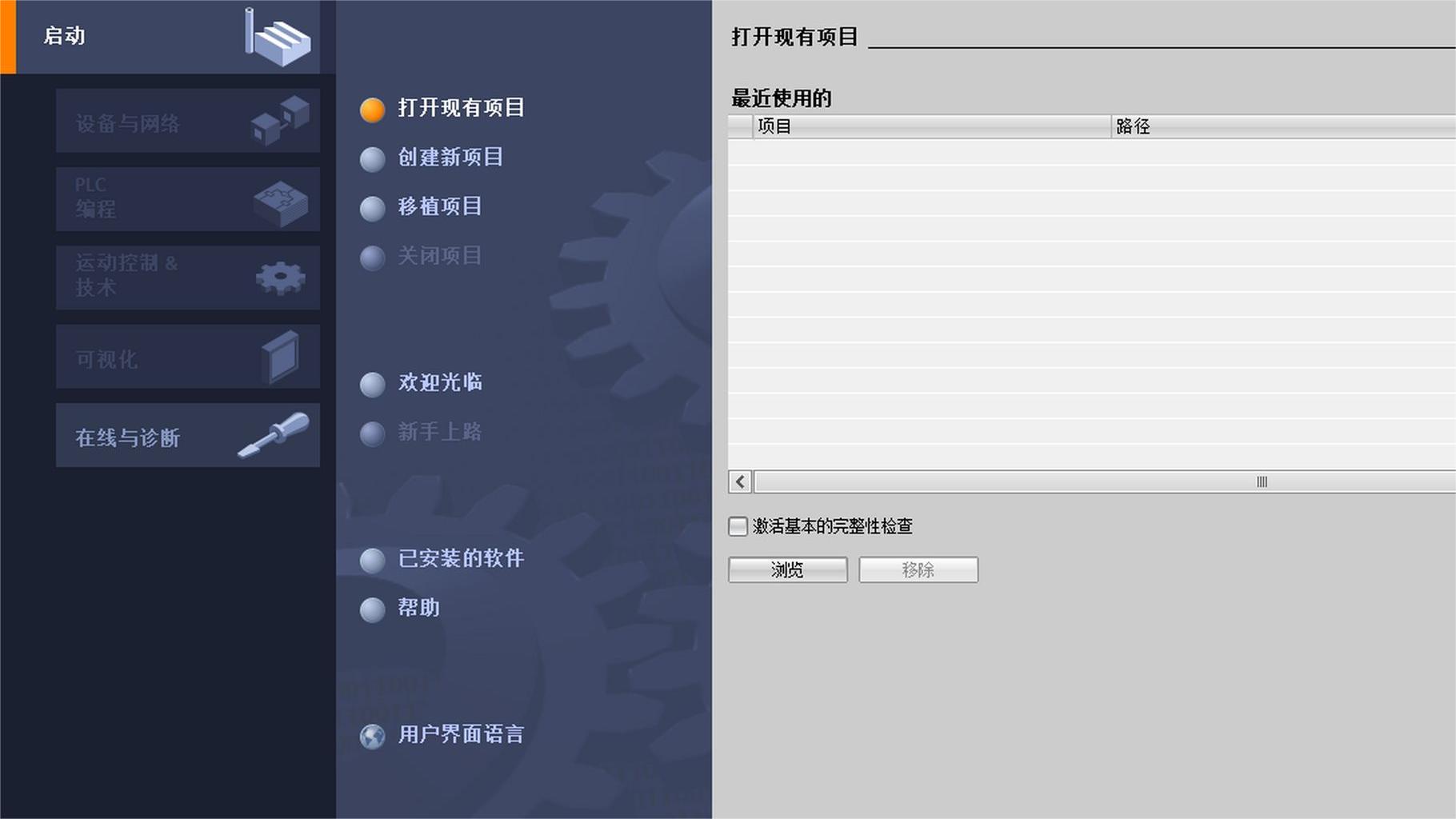 TIA Portal博途
TIA Portal博途TIA Portal是一款由西门子打造的全集成自动化编程软件,多用于PLC编程与仿真操作,新版本增强了性能,提高了兼容性,完美支持windows10操作系统,并进行了Engineering options和Runtime options两个层面同步更新...

博途V15安装密钥方法-博途V15许可证密钥 中文版
2.13 MB |02-24
STEP7 V14安装包 SP1 绿色版
1.3 GB |02-22
STEP7 V14许可证密钥版 14.0 破解版
1.3 GB |02-22
博途V14 Win10 14.0 兼容版
1.3 GB |02-22
博途V14 SP1破解版 14.0 免费版
1.3 GB |02-22
博途V14 Win7 64位 14.0 免费版
1.3 GB |02-22
博途V14许可证安装版 免费版
1.3 GB |02-22
博途V14破解版 14.0 中文完整版
8 GB |02-22
相关文章
 博途TIA Portal V13 SP2
博途TIA Portal V13 SP2 编程工具 / 9 GB
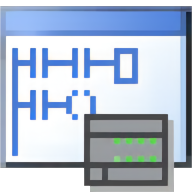 西门子 S7200 PLC编程软件 2.3.0.2 中文版
西门子 S7200 PLC编程软件 2.3.0.2 中文版 编程工具 / 359.38 MB
 施耐德PLC Unity Pro XL V8.0 中文版
施耐德PLC Unity Pro XL V8.0 中文版 编程工具 / 1.62 GB
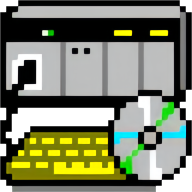 欧姆龙PLC编程软件Win7 64位 9.6 简体中文版
欧姆龙PLC编程软件Win7 64位 9.6 简体中文版 编程工具 / 1.9 GB
 中研PLC编程软件 2.5
中研PLC编程软件 2.5 编程工具 / 15.36 MB
- 1Microsoft Project 2016 WIN10系统无需密钥安装破解激活教程
- 2adobe acrobat 7.0 pro注册激活方法
- 3SolidWorks2016 WIN10 系统环境下详细图文安装教程
- 4AutoCAD2023破解版安装教程
- 5lightroom6破解教程 详细安装图文教程
- 6抖音直播伴侣怎么用 抖音直播伴侣使用方法
- 7Rosetta Stone罗塞塔石碑WIN10系统下语言包和软件破解安装方法
- 8Multisim WIN10系统下破解汉化详细图文安装教程
- 9Adobe Photoshop CC 2015安装激活教程(附序列号)
- 10会声会影X9注册激活详细图文破解使用教程















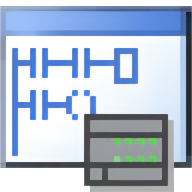


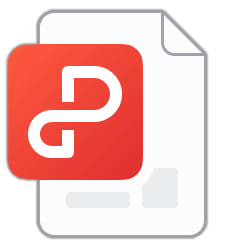




软件评论
请自觉遵守互联网相关政策法规,评论内容只代表网友观点,与本站立场无关!